CAD怎么转pdf
很多时候,我们在完成CAD图纸制作之后,为了方便查看,通常我们会给绘制好的图纸进行格式转换。这样以来,我们就可以在手机上打开了。那么,像PDF格式和jpg格式都能在手机上查看,就算是在电脑上,在电脑没有安装CAD软件的情况下查看起来也非常方便的。那么,同学们你知道CAD怎么转pdf该怎么操作吗?下面,我就给大家说一下具体的操作方法。需要的小伙伴快一起来看看吧!
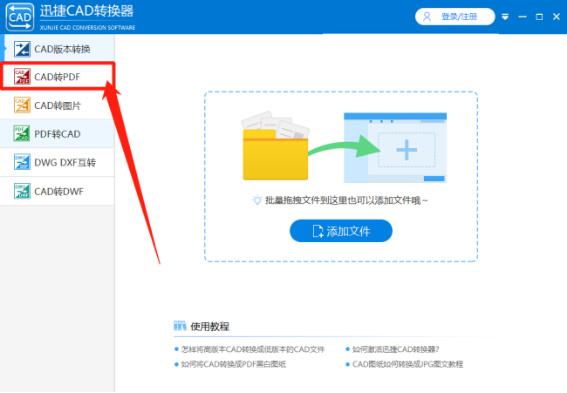
你知道CAD怎么转pdf格式吗?
很多时候,我们在完成CAD图纸制作之后,为了方便查看,通常我们会给绘制好的图纸进行格式转换。这样以来,我们就可以在手机上打开了。那么,像PDF格式和jpg格式都能在手机上查看,就算是在电脑上,在电脑没有安装CAD软件的情况下查看起来也非常方便的。那么,同学们你知道CAD怎么转pdf该怎么操作吗?下面,我就给大家说一下具体的操作方法。需要的小伙伴快一起来看看吧!
步骤如下:
1、我们先在电脑上打开【迅捷CAD转换器】,然后在右侧工具栏选择【CAD转PDF】功能。
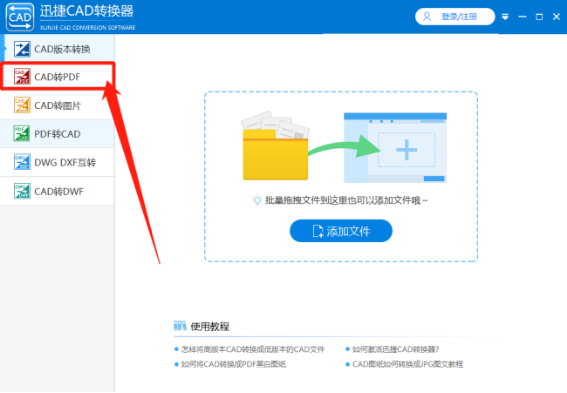
2、接着,我们点击【添加文件】把需要转换的文件加入工具,如果你想要批量转换的话,可以点击【添加目录】选择多个文件添加,或者直接将文件拖拽入工具。
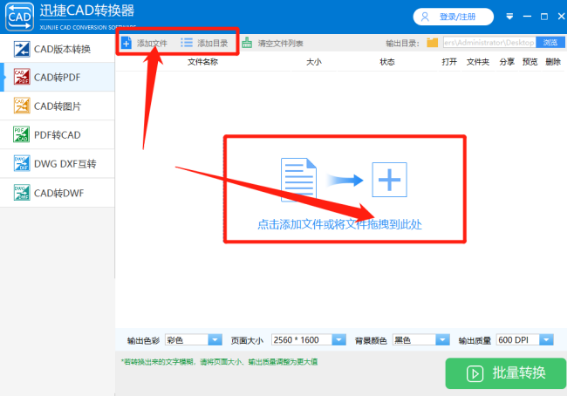
3、我们添加好文件之后,我们就可以在工具底部调整转换设置了,首先选择输出色彩(彩色黑白),再选择页面大小,然后是背景颜色(黑色白色),接着就是文件输出质量。
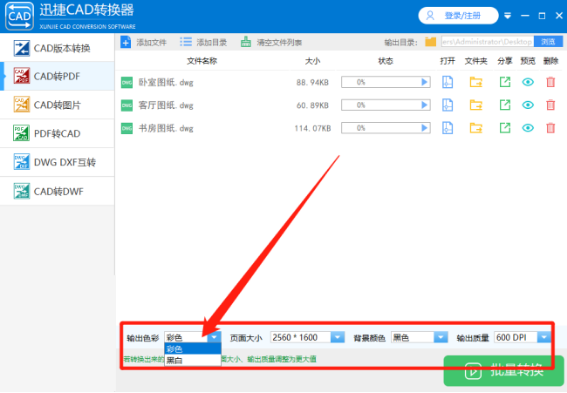
4、下一步,我们将转换设置调整好后,我们点击右上角的【浏览】按钮,然后选择自己想要保存的位置,当然你也可以直接新建文件夹,这样方便后面查看。
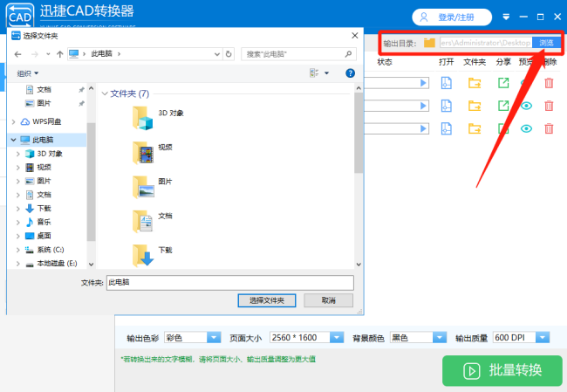
5、最后,我们在完成上面几步操作之后,就可以开始转换了,点击右下角的【批量转换】,然后我们从上面的状态栏就能看到转换的进度条,当达到100%的时候就说明文件转换成功。
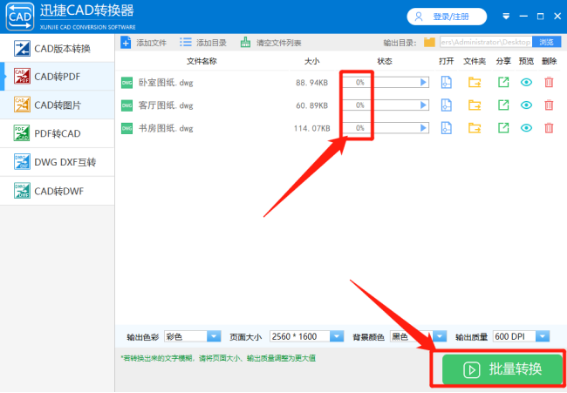
好了,这样一来,我们完成了CAD怎么转pdf格式的方法了!有了这款迅捷CAD转换器真的超级方便,如论是转换成PDF还是jpg格式都可以用这个软件哦!由于时间的原因,我们今天的课程就到这里了,再见吧!
本篇文章使用以下硬件型号:联想小新Air15;系统版本:win10;软件版本:迅捷CAD转换器无限制版V2020。
你须知的CAD怎么转pdf?
CAD怎么转pdf的方法在实际应用中很常见,我们精心制作的图纸或者稿件需要以不同的形式输出和保存,像是ai格式,doc格式等,而pdf格式是最常见,实用度最高的。操作的方法只需要在导出的时候选择pdf格式就可以,对CAD怎么转pdf的知识感兴趣的小伙伴赶快跟上来吧。
步骤如下:
1.如图所示,想要进行CAD怎么转pdf的操作,首先要找到制作好的图纸,点击左上角cad图标进行导出pdf格式。
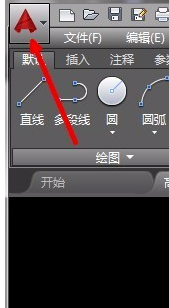
2.如图所示,打开之后我们找到左侧的打印选项进行操作。
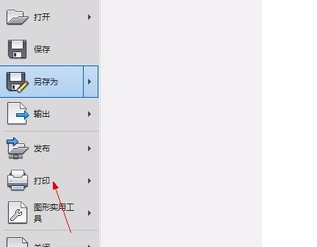
3.接下来的操作是选择打印机并选择特性,这一步骤的目的是选择pdf的颜色,按照需求选择黑白或者彩色,如图所示,图片分辨率和默认设置也是可以调整的,可以使得页面画质变得清晰,导出页面选择纸张,鼠标点击确定,回到原来的对话框按下面箭头确定即可转换成pdf格式。
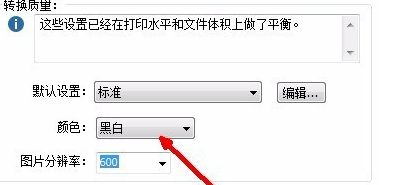
今天大家的收获满满,除了学习掌握CAD怎么转pdf的操作,还额外学会了调整pdf颜色的方法。在实际操作中,转换技术会运用很多,是我们需要重点关注的,pdf格式,ai格式,doc格式,xls格式都是可以通过导出技术进行转换,大家不要小瞧导出的知识,在实际应用中使用率很高,大家最好都要掌握哦。
本篇文章使用以下硬件型号:联想小新Air15;系统版本:win10;软件版本:cad 2017。

